如何在 Windows 11/10 上阻止 Roblox?

想要在 Windows 11/10 上阻止 Roblox 嗎?如果是這樣,那麼這篇文章適合您。您可能想阻止用戶在網絡瀏覽器中訪問 Roblox 網站,或者只是想阻止 Roblox 在您的瀏覽器中打開。或者,您可能希望設置家長控制以防止您的孩子玩 Roblox。現在,這裡有一份完整指南,向您展示如何阻止 Roblox 應用程序或網站,以在您的計算機上禁用或阻止 Roblox。因此,話不多說,讓我們看看不同的方法來做到這一點。
我可以阻止 Roblox 被下載嗎?
是的,您可以阻止將 Roblox 應用程序下載到您的計算機上。您可以通過編輯 Hosts 文件或使用免費的網絡擴展來簡單地阻止 Roblox 網站。但是,這只能確保無法從官方網站下載 Roblox 應用程序。如果用戶有一些外部源,仍然可以下載該應用程序。除此之外,您可以禁用對 Microsoft Store 的訪問,以防止用戶從 Microsoft Store 下載 Roblox。
如何在 Windows 11/10 上阻止 Roblox?
要在 Windows 11/10 PC 上阻止 Roblox 應用程序或網站,您可以使用下面列出的任何方法:
- 編輯主機文件以阻止 Roblox 網站。
- 使用免費軟件阻止 Roblox 應用程序。
- 在您的 WiFi 路由器上阻止 Roblox。
- 在 Chrome、Firefox、Edge 和其他網絡瀏覽器上阻止 Roblox。
- 使用 URL 攔截器來攔截 Roblox 網站。
1]編輯hosts文件以阻止Roblox網站
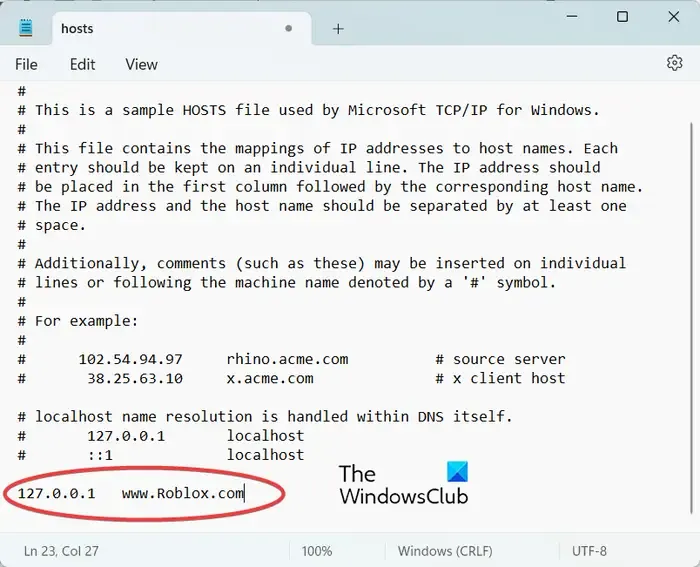
如果您想在 PC 上阻止 Roblox 網站,只需編輯 Hosts 文件即可。它是一個操作系統文件,基本上將主機名映射到 IP 地址。通過編輯它,您可以阻止計算機上的特定網站。您可以按照以下方法執行此操作:
首先,使用 Win+E 打開文件資源管理器,然後導航到以下地址:
C:\Windows\System32\drivers\etc
接下來,向下滾動到文件底部並添加以下命令:
127.0.0.1 www.Roblox.com
最後,保存主機文件,現在您 PC 上的所有網絡瀏覽器都將阻止 Roblox 網站。
如果您看到“訪問被拒絕”消息,請在“開始”搜索中鍵入記事本,然後右鍵單擊記事本結果。選擇以管理員身份運行。然後打開 Hosts 文件,進行必要的更改,然後單擊“保存”。
2]使用免費軟件阻止 Roblox 應用程序
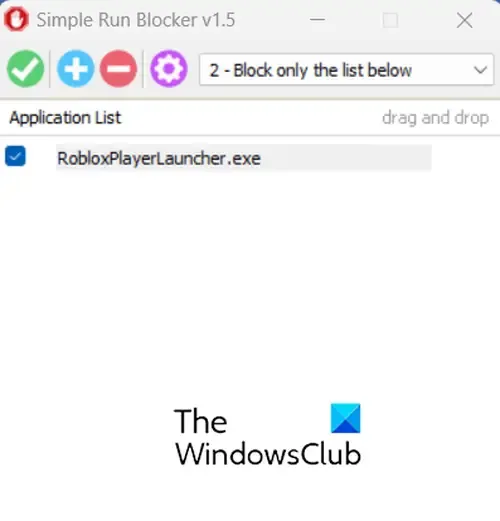
如果您想阻止用戶使用 Roblox 應用程序或在您的 PC 上阻止該應用程序,您可以使用第三方應用程序,例如Simple Run Blocker、AskAdmin或Program Blocker。這些便攜式輕量級應用程序允許您阻止 Roblox 和計算機上的其他應用程序。
您可以從其官方網站下載Simple Run Blocker ,然後運行下載的應用程序文件以打開其界面。接下來,從下拉菜單中選擇“僅阻止下面的列表”選項。現在,單擊加號按鈕並選擇 Roblox 應用程序的主要可執行文件,將其添加到阻止的應用程序列表中。完成後,按綠色複選標記按鈕保存設置。之後,轉到齒輪形(選項)圖標並按“重新啟動 Windows 資源管理器”選項以使效果生效。
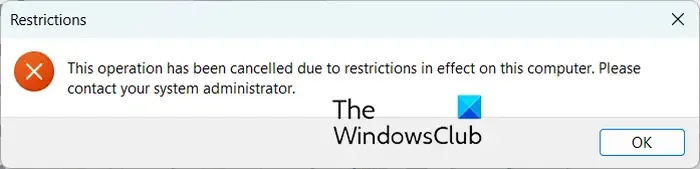
Roblox 應用程序現在將被阻止。如果用戶嘗試打開它,他們將收到如上屏幕截圖所示的限制提示。
您還可以使用名為AskAdmin的免費增值應用程序來阻止同一開發人員(即 Sordum Team)開發的 Roblox。
您可以用來阻止 Windows 上的 Roblox 應用程序的另一個免費軟件是Program Blocker。它是一款免費的便攜式應用程序,可讓您阻止並保護您安裝的應用程序不被其他用戶訪問。
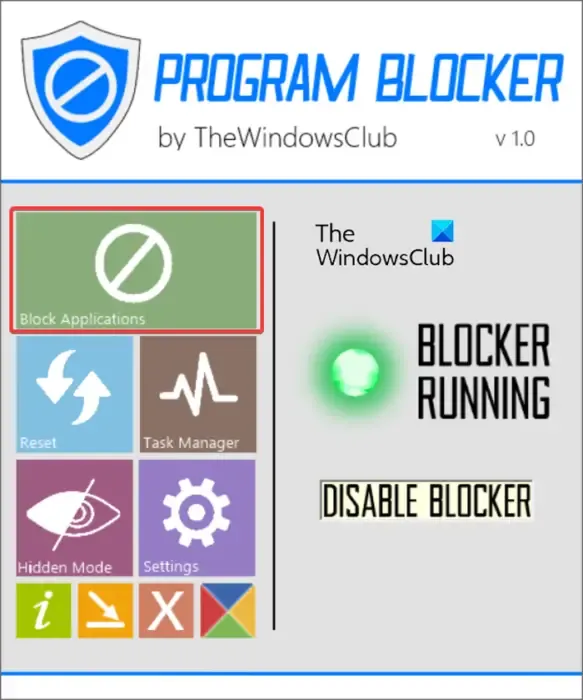
下載後,您可以直接運行該應用程序,然後完成身份驗證過程。之後,從主屏幕單擊“阻止應用程序”按鈕並將 Roblox 應用程序添加到阻止列表中。就是這樣。
如果您不想使用第三方應用程序,可以使用Windows Applocker來阻止 Roblox 應用程序。它使您能夠阻止應用程序在您的 PC 上運行。
還有多種免費的家長控制軟件可以讓您阻止特定的應用程序。您可以使用家長控制應用程序來阻止應用程序或網站,並阻止計算機上的 Roblox。
3]在您的 WiFi 路由器上阻止 Roblox
您還可以在 WiFi 路由器上阻止 Roblox 應用程序。但是,當且僅當您的路由器提供家長控制功能時才可以這樣做。如果是這樣,您可以使用以下步驟在 WiFi 路由器上阻止 Roblox:
首先,在電腦上打開網絡瀏覽器並輸入路由器的網址。之後,輸入您的登錄憑據以訪問路由器的設置頁面。完成後,選擇防火牆選項。接下來,轉到URL 過濾選項卡並將 URL 阻止功能設置為啟用。現在,在“關鍵字”框中輸入 https://www.roblox.com/ ,然後按“添加關鍵字”>“應用更改”按鈕。您現在將無法在瀏覽器中訪問 Roblox 網站。
路由器上阻止網站的設置因各個 WiFi 路由器而異。例如,您可能會在路由器設置的“訪問控制”選項下找到站點阻止設置。因此,您可以應用相應的設置。
4] 在 Chrome、Firefox、Edge 和其他網絡瀏覽器上阻止 Roblox
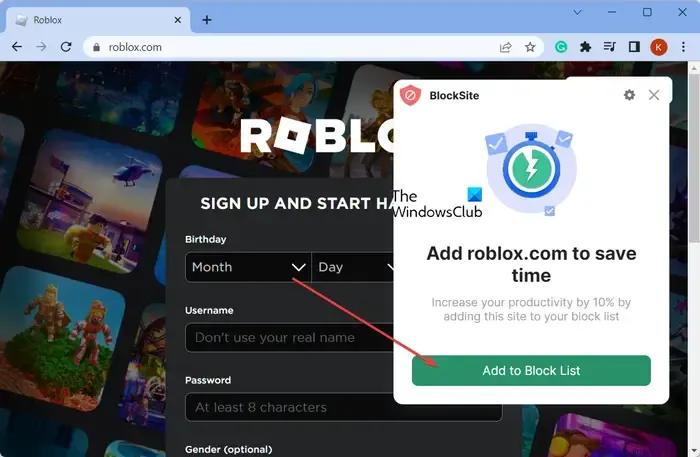
如果您想在 Google Chrome 或 Mozilla Firefox 等網絡瀏覽器中阻止 Roblox,您可以阻止其網站。您還可以使用 PowerShell 阻止其網站– 或者使用OpenDNS將 Roblox 網站列入黑名單。
在特定瀏覽器中阻止 Roblox 的最簡單方法之一是使用免費的網絡擴展。BlockSite就是這樣一個示例,它允許您阻止 Chrome 或 Edge 中的任何網站。您可以從此處將其添加到 Chrome 或 Edge 。Firefox 用戶可以訪問這裡。
添加後,在選項卡中打開 Roblox 網站,然後單擊 BlockSite 擴展。之後,單擊“添加到阻止列表”按鈕。然後它會在 Chrome 中屏蔽 Roblox 網站。
5]使用URL Blocker來阻止Roblox網站
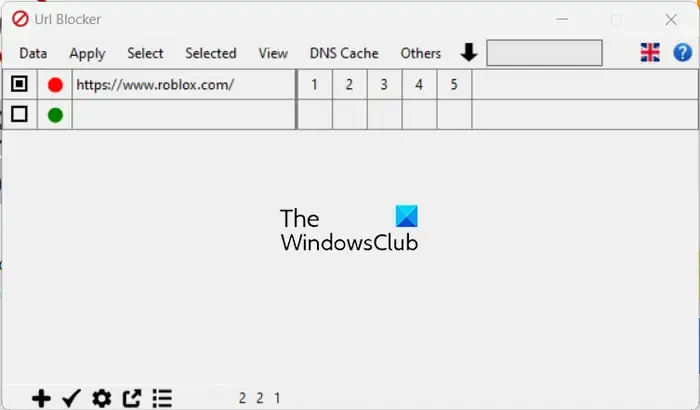
您還可以使用這款名為URL Blocker的免費便攜式軟件來阻止 Windows 11/10 上的 Roblox 網站。要使用它,請從此處下載該應用程序。之後,運行下載的應用程序並將 https://www.roblox.com/ 添加到阻止的網站列表中。就如此容易。
因此,您可以使用這些方法在 Windows 11/10 上輕鬆阻止 Roblox。您還可以通過相應配置組策略或調整註冊表來阻止用戶在您的計算機上安裝或運行包括 Roblox 在內的程序。您可以嘗試這些方法中的任何一種,並告訴我們您最喜歡哪一種。
如何禁用 Roblox 桌面應用程序?
要在 Windows 11/10 上禁用 Roblox 桌面應用程序,您需要使用家長控製或應用程序控制軟件。TheWindowsClub 的 Program Blocker 是一款很棒的免費應用程序,可以阻止 Roblox 應用程序。您可以使用一些付費的高級軟件來執行相同的操作,例如“密碼門”、“HT 家長控制”等。您還可以使用 Microsoft 家庭安全應用程序來阻止 Windows PC 上的 Roblox 應用程序。



發佈留言